Kuinka käyttää läpinäkyvyyttä SVG-tiedostoihin

Opi käyttämään läpinäkyvyyttä SVG-grafiikassa Illustratorissa. Tutustu SVG-tiedostojen tulostamiseen läpinäkyvällä taustalla ja läpinäkyvyystehosteiden käyttämiseen.
Kun olet luonut mallin Dreamweaverissa, on aika ottaa se käyttöön. Voit käyttää yhtä mallia luodaksesi kaikki verkkosivustosi sivut tai luoda erilaisia malleja eri osioihin. Luotpa sivustollesi yhden mallin tai kokoelman malleja, sivun luominen mallista on samanlaista kuin minkä tahansa muun sivun luominen Dreamweaverissa.
Voit käyttää mallia sivun luomiseen seuraavasti:
Valitse Tiedosto → Uusi.
Uusi asiakirja -ikkuna avautuu.
Napsauta vasemmalla olevasta luettelosta Sivu mallista -vaihtoehtoa.
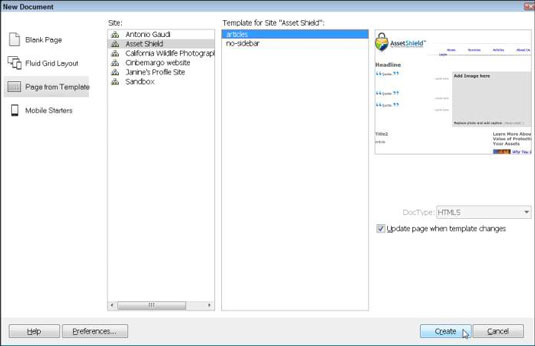
Valitse Sivusto-luettelosta sen sivuston nimi, joka sisältää käytettävän mallin.
Valitun sivuston mallit näkyvät Sivuston malli -osiossa aivan Sivusto-luettelon oikealla puolella Uusi asiakirja -ikkunassa.
Valitse Sivuston malli -luettelosta malli, jota haluat käyttää.
Huomaa, että kun napsautat mallin nimeä, valitun mallin esikatselu tulee näkyviin Uusi asiakirja -ikkunan oikeaan reunaan.
Napsauta Luo-painiketta.
Mallista luodaan uusi sivu, joka näkyy päätyöalueella.
Muokkaa mitä tahansa sivun aluetta, jota voidaan muokata Dreamweaverin tavallisilla muokkausominaisuuksilla, ja tallenna tiedosto samalla tavalla kuin minkä tahansa muun HTML-sivun.
Kun luot uusia sivuja mallista, voit muuttaa vain muokattavia alueita kussakin mallista luodusta tiedostosta. Kun muokkaat mallia, vain alueita, joita ei ole määritetty muokattaviksi, voidaan käyttää yleisten muutosten tekemiseen kaikille mallista luoduille sivuille.
Tässä mallissa mallipohjasta luodulla sivulla voidaan muokata vain suunnittelun pääsisältöaluetta. Yläosassa oleva bannerialue, vasemmalla oleva navigointi ja alatunniste, jossa on tekijänoikeus ja osoite, ovat kaikki lukittuja alueita, joita voidaan muokata vain itse mallissa.
Opi käyttämään läpinäkyvyyttä SVG-grafiikassa Illustratorissa. Tutustu SVG-tiedostojen tulostamiseen läpinäkyvällä taustalla ja läpinäkyvyystehosteiden käyttämiseen.
Kun olet tuonut kuvat Adobe XD:hen, sinulla ei ole paljon muokkaushallintaa, mutta voit muuttaa kuvien kokoa ja kiertää niitä aivan kuten minkä tahansa muun muodon avulla. Voit myös pyöristää tuodun kuvan kulmia helposti kulmawidgetien avulla. Kuvien peittäminen määrittelemällä suljetun muodon […]
Kun Adobe XD -projektissasi on tekstiä, voit alkaa muuttaa tekstin ominaisuuksia. Näitä ominaisuuksia ovat Fonttiperhe, Fonttikoko, Fontin paino, Tasaus, Merkkien väli (välitys ja seuranta), Riviväli (alku), Täyttö, Reuna (viiva), Varjo (pudottava varjo) ja Taustan sumennus. Katsotaanpa, kuinka näitä ominaisuuksia käytetään. Tietoja luettavuudesta ja fontista […]
Aivan kuten Adobe Illustratorissa, Photoshop-piirustustaulut tarjoavat mahdollisuuden luoda erillisiä sivuja tai näyttöjä yhdelle asiakirjalle. Tämä voi olla erityisen hyödyllistä, jos rakennat näyttöjä mobiilisovellukselle tai pienelle esitteelle. Voit ajatella piirustustaulua erityisenä tasoryhmänä, joka on luotu Tasot-paneelin avulla. Sen […]
Monia InDesign Tools -paneelin työkaluja käytetään viivojen ja muotojen piirtämiseen sivulle, joten sinulla on useita eri tapoja luoda mielenkiintoisia piirustuksia julkaisuihisi. Voit luoda InDesignissa mitä tahansa perusmuodoista monimutkaisiin piirustuksiin sen sijaan, että joutuisit käyttämään piirustusohjelmaa, kuten […]
Tekstin kääriminen Adobe Illustrator CC:ssä ei ole aivan sama asia kuin lahjan kääriminen – se on helpompaa! Tekstin rivitys pakottaa tekstin kiertämään grafiikan ympärille, kuten tässä kuvassa. Tämä ominaisuus voi lisätä luovuutta mihin tahansa kappaleeseen. Grafiikka pakottaa tekstin kiertymään ympärilleen. Luo ensin […]
Kun suunnittelet Adobe Illustrator CC:llä, tarvitset usein muodon, jonka koko on tarkka (esimerkiksi 2 x 3 tuumaa). Kun olet luonut muodon, paras tapa muuttaa sen kokoa tarkkoihin mittoihin on käyttää tässä kuvassa näkyvää Transform-paneelia. Valitse objekti ja valitse sitten Ikkuna → Muunna muotoon […]
InDesignilla voit luoda ja muokata QR-koodigrafiikkaa. QR-koodit ovat viivakoodimuoto, johon voidaan tallentaa tietoja, kuten sanoja, numeroita, URL-osoitteita tai muita tietoja. Käyttäjä skannaa QR-koodin kamerallaan ja ohjelmistollaan laitteella, kuten älypuhelimella, ja ohjelmisto hyödyntää […]
Saattaa olla hetkiä, jolloin tarvitset uuden kuvan näyttääksesi vanhalta. Photoshop CS6 tarjoaa sinut. Mustavalkokuvaus on uudempi ilmiö kuin uskotkaan. Dagerrotypioissa ja muissa varhaisissa valokuvissa oli usein ruskehtava tai sinertävä sävy. Voit luoda omia seepiasävyisiä mestariteoksia. Sävytetyt kuvat voivat luoda […]
Adobe Creative Suite 5 (Adobe CS5) Illustratorin Live Paint -ominaisuuden avulla voit luoda haluamasi kuvan ja täyttää alueet väreillä. Live Paint -ämpäri tunnistaa automaattisesti alueet, jotka koostuvat itsenäisistä risteävistä poluista ja täyttää ne vastaavasti. Maali tietyllä alueella pysyy elävänä ja virtaa automaattisesti, jos […]







